Kontaktvorschläge: Kontaktlisten
In diesem Artikel erfahren Sie, wie Sie Listen erstellen und wie Sie diese nutzen können
Wenn Sie auf Kontaktvorschläge klicken, können Sie möglicherweise zwischen verschiedenen Listen wählen. Mithilfe von Listen können Kontakte bereits vorsortiert werden. Dadurch können Mitarbeitende effizienter arbeiten. Standardmäßig haben Sie eine Hauptliste, doch es gibt auch die Möglichkeit, verschiedene Listen anzulegen.
Dies funktioniert folgendermaßen:
- Klicken Sie auf Einstellungen
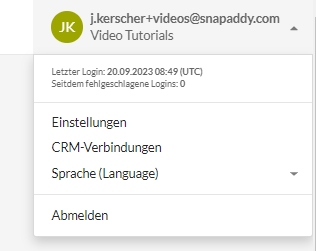
- Klicken Sie auf „Kontaktlisten“ im Abschnitt Profil
- Sie können eine Kontaktliste erstellen, indem Sie auf „Kontaktliste erstellen“ klicken
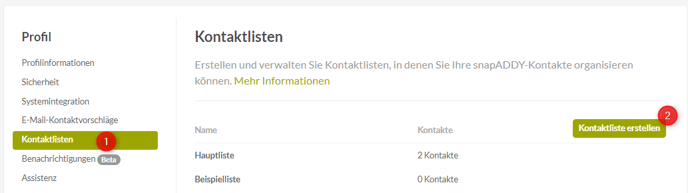
- Geben Sie der Liste einen Namen und klicken Sie auf „Kontaktliste erstellen“
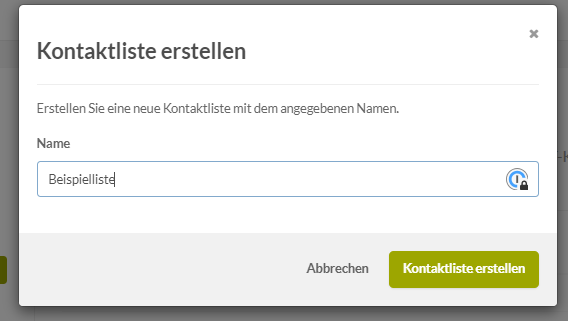
- Im Abschnitt „Kontaktlisten-Einstellungen“ können Sie festlegen, für welche Zwecke Sie die Listen verwenden wollen. Bitte Beachten Sie, dass die Einstellungen von einem Admin überschrieben werden können
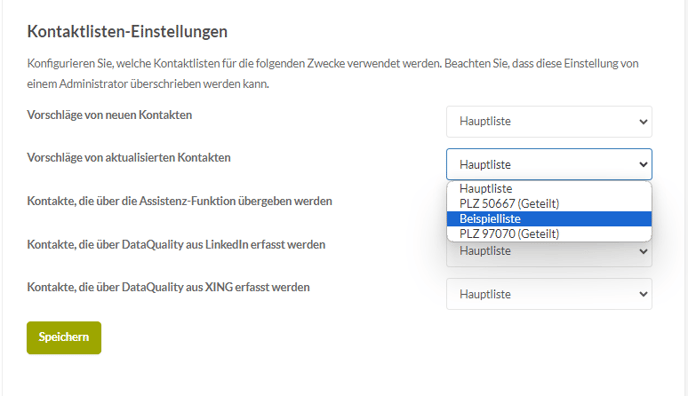
Geteilte Kontaktlisten können lediglich vom Administrator erstellt werden. Wenn eine Liste mit Ihnen geteilt wurde, können Sie diese in DataQuality auswählen.
Die Erstellung funktioniert folgendermaßen:
- Klicken Sie auf „Geteilte Kontaktlisten“ im Abschnitt „Organisation“.
- Klicken Sie auf „Kontaktliste erstellen“
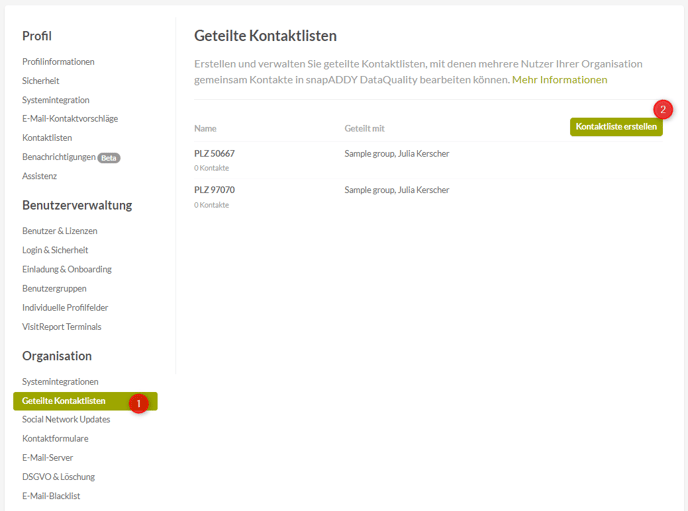
- Geben Sie der Liste einen Namen und wählen Sie, mit welchem User bzw welcher Benutzergruppe Sie diese teilen möchten.
- Klicken Sie auf „Kontaktliste erstellen“
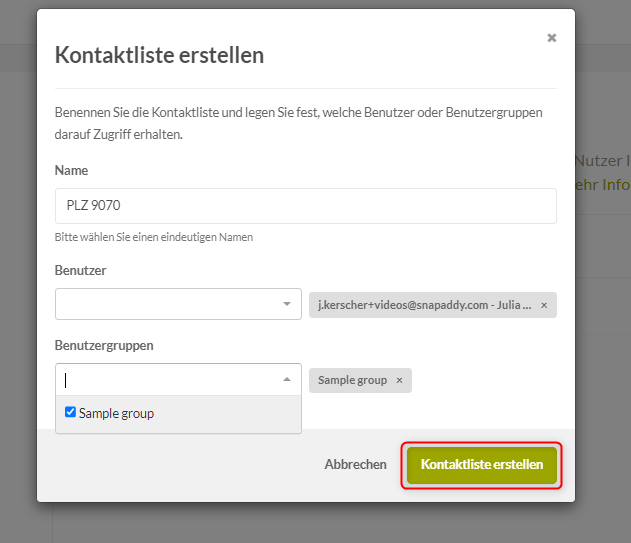
- Die Liste erscheint nun bei den Nutzenden, mit denen die Liste geteilt wurde.

Falls Sie noch Fragen haben, kontaktieren Sie gerne support@snapaddy.com oder Ihren Customer Success Manager
